Овај чланак објашњава употребу наредбе Вгет за преузимање датотеке из командне линије. Штавише, објаснили смо употребу различитих уобичајених опција са њиховим практичним примерима.
Инсталирање команде Вгет:
Команда Вгет долази унапред инсталирана на многим дистрибуцијама заснованим на Линуку, укључујући Убунту. Да бисте проверили да ли је команда Вгет инсталирана на вашем систему или не, отворите терминал и извршите следећу команду:
$ вгет --верзија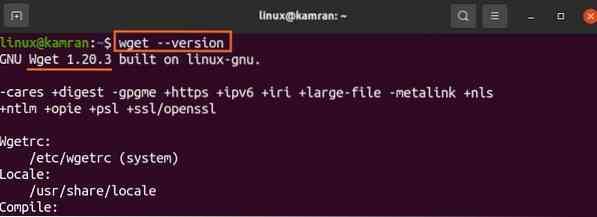
Излаз потврђује да је команда Вгет инсталирана на мом систему. Међутим, ако команда Вгет није инсталирана, можете је инсталирати на ваш Убунту и друге системе засноване на Дебиану помоћу наредбе доле:
$ судо апт инсталл вгет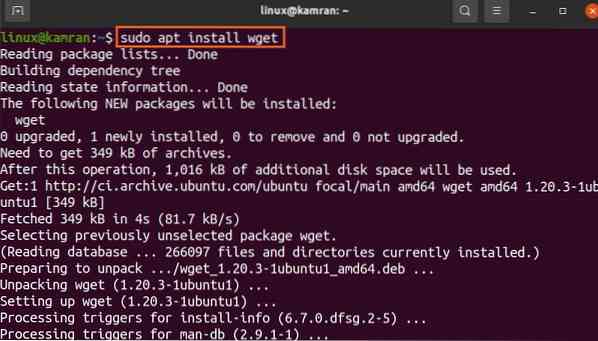
Синтакса команде Вгет:
Прво, разговарајмо о синтакси наредбе. Синтакса наредбе Вгет је следећа:
$ вгет [опције] [урл]Помоћу команде вгет може се користити више опција. УРЛ се односи на адресу датотеке коју треба да преузмемо.
Преузимање датотека помоћу команде Вгет:
Најједноставнији облик команде Вгет је да се користи без навођења било каквих опција. Команда Вгет преузима датотеке са датог УРЛ-а у тренутном радном директоријуму. На пример, преузмимо Скипе Дебиан пакет са доданом наредбом Вгет испод:
$ вгет хттпс: // го.скипе.цом / скипефорлинук-64.деб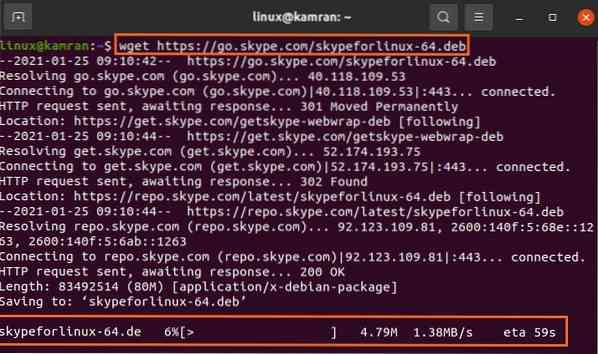
Команда Вгет шаље ХТТП захтјев и преузима пакет Дебиан у тренутни директориј.
Поред тога, приказује траку напретка, величину датотеке, брзину преузимања итд.
Чување преузете датотеке под другим именом:
Датотеке се обично преузимају и чувају са оригиналним именом. Али, команда Вгет нам омогућава да преименујемо датотеке пре преузимања помоћу опције -О. После опције -О, треба да наведемо име датотеке:
$ вгет -О Скипе хттпс: // го.скипе.цом / скипефорлинук-64.деб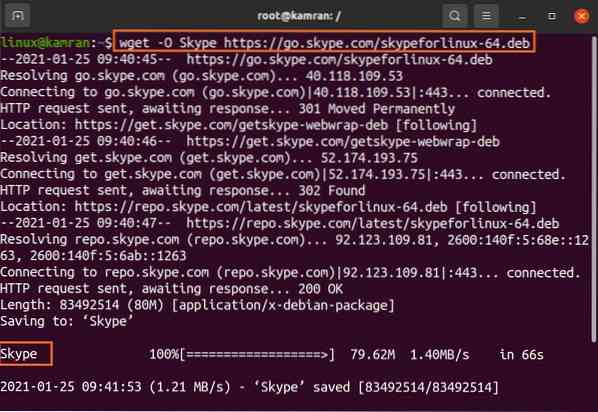
Име Скипе пакета је промењено у 'Скипе'.
Преузимање датотеке у одређени директоријум:
Као што је претходно речено, датотеке се чувају у тренутном радном директоријуму. Упркос томе, преузете датотеке се могу сачувати у било којем другом одређеном директоријуму помоћу опције -п. Преузмимо датотеку и спремимо је у директоријум „Преузимања“ помоћу доле дате наредбе:
$ вгет -П / хоме / линук / Довнлоадс хттпс: // го.скипе.цом / скипефорлинук-64.деб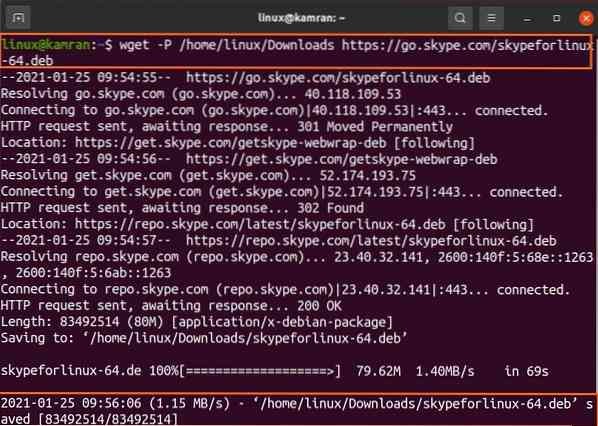
Скипефорлинук-64.деб датотека се успешно преузима и чува у директоријуму „Преузимања“.
Подешавање брзине преузимања:
Можемо подесити одређену брзину преузимања датотеке помоћу опције -лимит-рате. Брзина преузимања подразумевано се мери у бајтовима / секунди. Међутим, брзину преузимања можемо подесити у килобајтима (к), мегабајтима (м) и гигабајтима (г).
$ вгет -лимит-рате = 500к хттпс: // го.скипе.цом / скипефорлинук-64.деб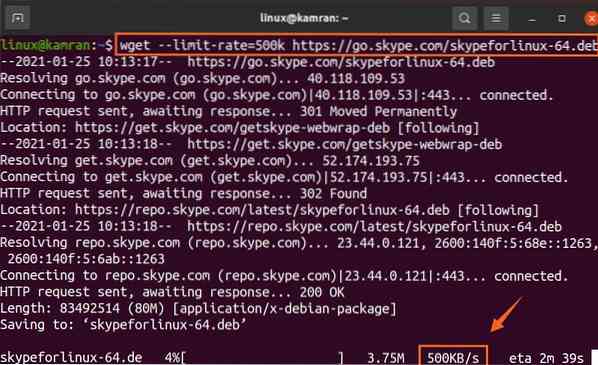
У горе датој команди брзина преузимања је ограничена на 500 килобајта у секунди.
Настављање прекинутог преузимања:
Ако је преузимање прекинуто, онда га можете лако наставити помоћу опције -ц.
Прекинуо сам преузимање притиском на цтрл-ц. Наставимо ово преузимање додатком наредбе:
$ вгет -ц хттпс: // го.скипе.цом / скипефорлинук-64.деб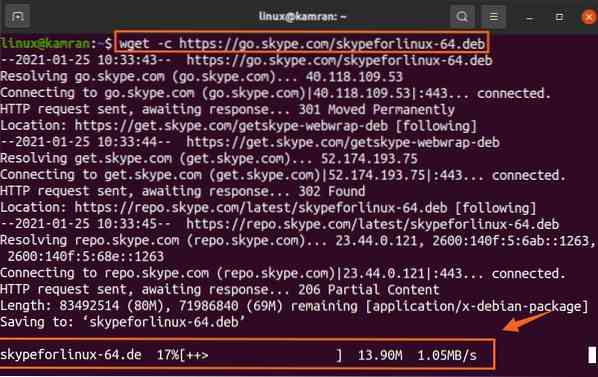
Преузимање више датотека:
Коришћењем команде Вгет такође можемо преузети више датотека. Спремите УРЛ-ове датотеке у текстуалну датотеку, док свака УРЛ адреса почиње у новом реду. Користите опцију -и и поред ње наведите име текстуалне датотеке.
Преузмимо Линук кернел 5.10 датотека.

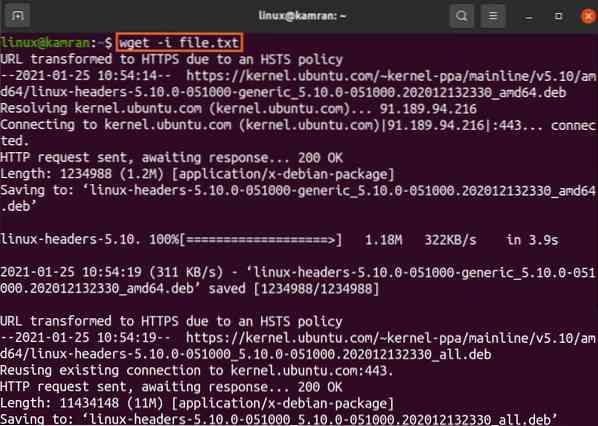
Обе датотеке језгра Линук-а се успешно преузимају.
Преузимање у позадини:
Процес преузимања можете ставити у позадину помоћу опције -б. Идеално би било да то радимо док преузимамо велику датотеку.
$ вгет -б хттпс: // го.скипе.цом / скипефорлинук-64.деб
Преузимање ће се наставити у позадини.
Закључак:
Вгет је врло користан услужни програм за командну линију за преузимање датотека са командне линије. Долази унапред инсталиран на Убунту 20.04 и многим Линук дистрибуцијама. Помоћу команде Вгет можемо да преузмемо датотеке, спремимо их са различитим именима, сачувамо у било којем другом наведеном директоријуму, а не у тренутном радном директоријуму, и још много тога.
 Phenquestions
Phenquestions


